 アツシ
アツシメタマスクってなんか難しそう……



最初はみんなそう思います



やっぱりやめます



たった3分で簡単にはじめられますよ!
- メタマスクの導入方法がわからない。簡単にスタートする方法を教えてほしい
こんな悩みを解決します。
本記事の内容
- メタマスクはNFT購入には必須の仮想通貨用ウォレット
- 3分でメタマスクを導入する方法【画像つきステップで解説】
本記事では「メタマスクの導入方法」について紹介します。
読み終えれば、あっという間にメタマスクが導入できて、すぐにNFTを買うことができますよ!
面倒な個人情報の入力などは一切ないのでお手軽だし、無料なので、これからの時代とりあえず1つは持っておきたいですよね。
コインチェックはアプリダウンロード数は326万ダウンロードと国内No.1!
アプリの使いやすさも抜群です。
でんきやガス料金の支払いもコインチェックでやれば、最大5%もビットコインがもらえます。
どうせ支払うモノならコインチェック経由でお得にビットコインを貯めません?
\ スマホで簡単・5分で完了 /
記事の信頼性


仮想通貨の投資歴、2017年から約7年。
脱サラして農業で独立する資金を仮想通貨投資や副業で貯めました。
2022年2月にNFTを初購入。その後、CNPホルダーとなりNFT沼にハマる。
仮想通貨・NFTのお得情報、初心者向け情報をお届け!
以下に画像でもメタマスクウォレットのインストール方法を解説しています。
メタマスクはNFT購入には必須の仮想通貨用ウォレット
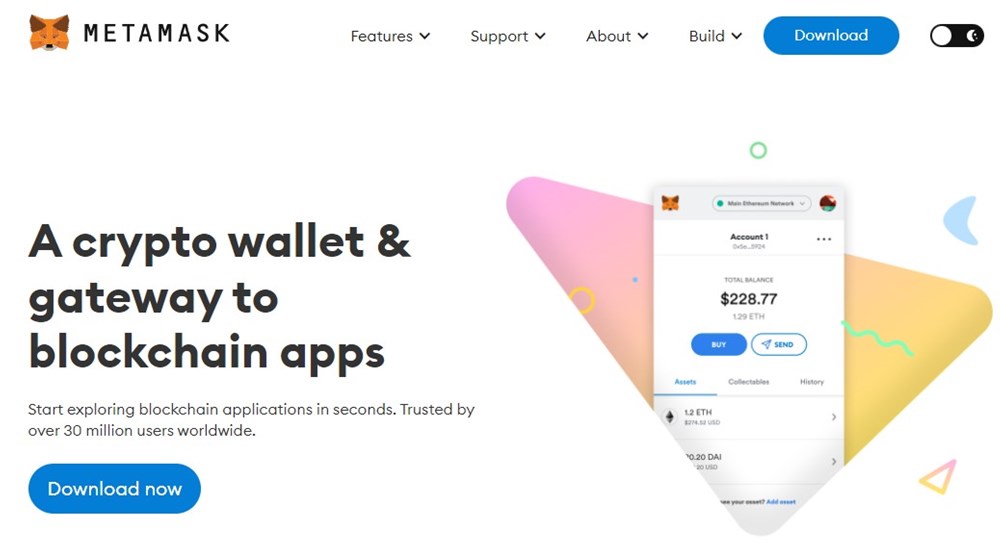
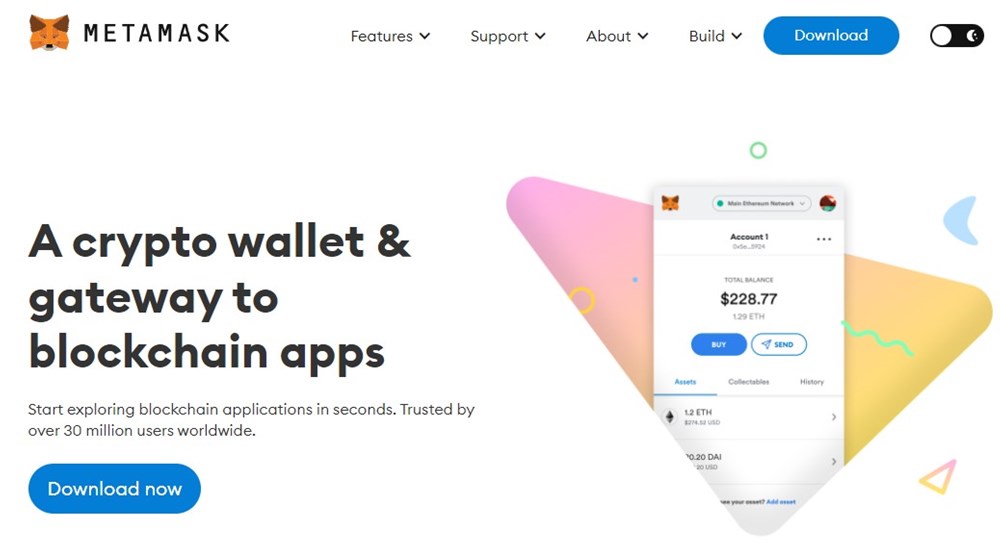



NFTを買いたいです



メタマスクが必須ですね
NFTが欲しければ仮想通貨用のウォレット、メタマスクは必須です。
メタマスクの他にも仮想通貨用のウォレットはありますが、信頼性、安全性、使いやすさ、利用者数などすべてにおいてメタマスクがNo.1。
はっきり言って仮想通貨用のウォレットは、メタマスクの一択でしょう。
メタマスクに仮想通貨を保管しておき、OpenseaなどのNFTマーケットプレイスと接続することで、NFTを購入することができます。
仮想通貨用のウォレットはメタマスク一択
3分でメタマスクを導入する方法【画像つきステップで解説】



メタマスクをはじめる方法を教えてください



画像を使って丁寧に解説しますね!
1. メタマスクをダウンロード
まずはメタマスクをダウンロードしましょう。
メタマスクはGoogle Chromeの拡張機能なので、chromeウェブストアからダウンロードします。
chromeウェブストアに行くと以下の画面が現れますので、左上のストア検索に英語で「metamask」と入力して検索してください。
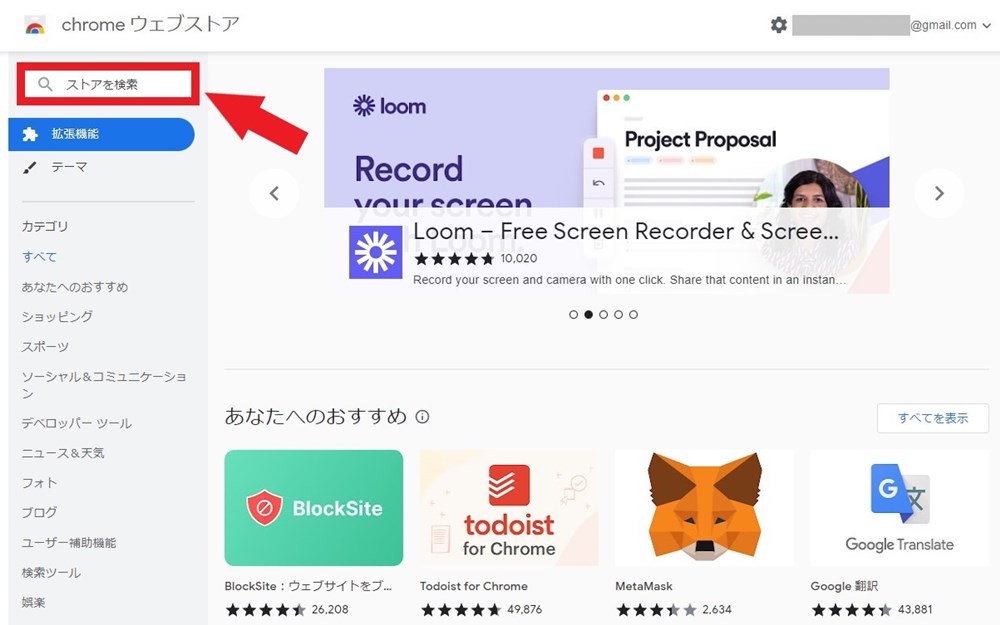
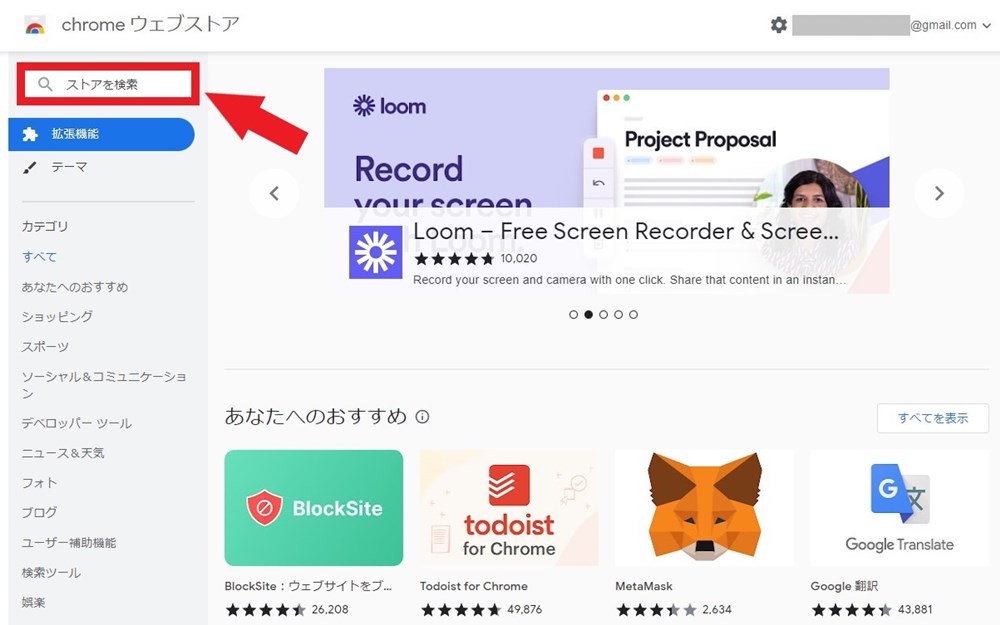
なぜか既に「あなたへのおすすめ」にメタマスクがありますね(笑)
検索で以下のオオカミ?のアイコンがメタマスクなので、クリックしてください。
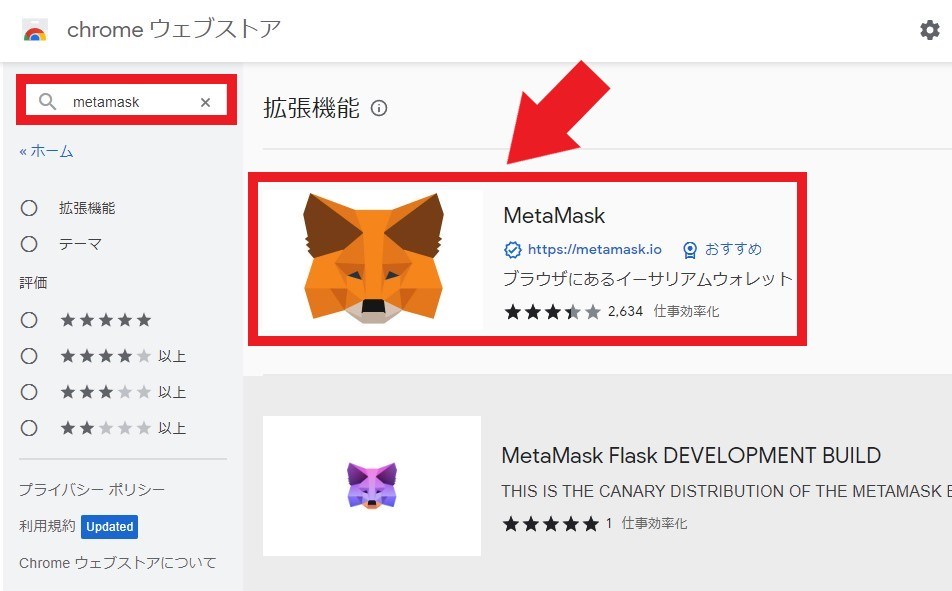
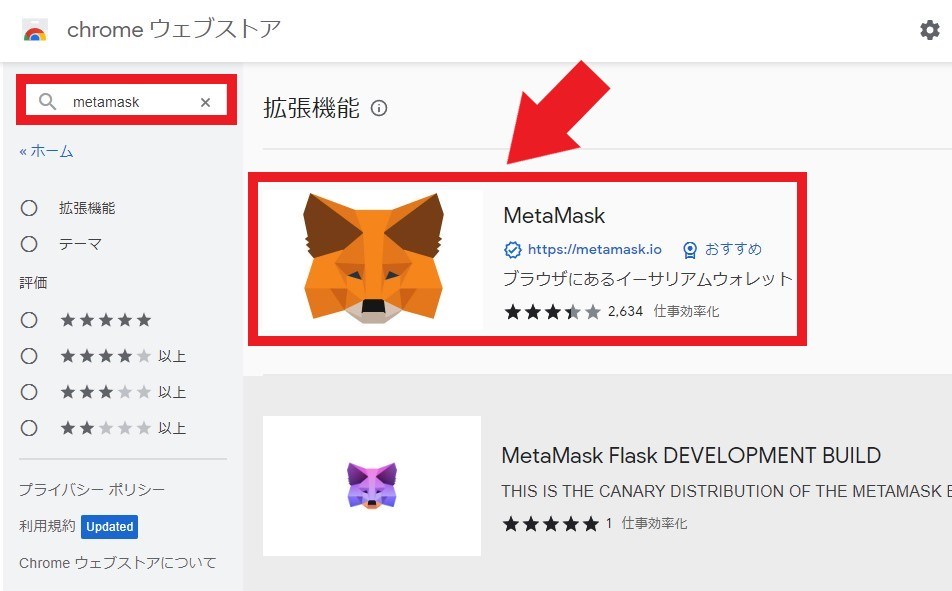
以下の画面が現れますので、「Chromeに追加」、続いて現れる「拡張機能を追加」を押します。
メタマスクについての説明画像もありますが、飛ばしてもOKです。
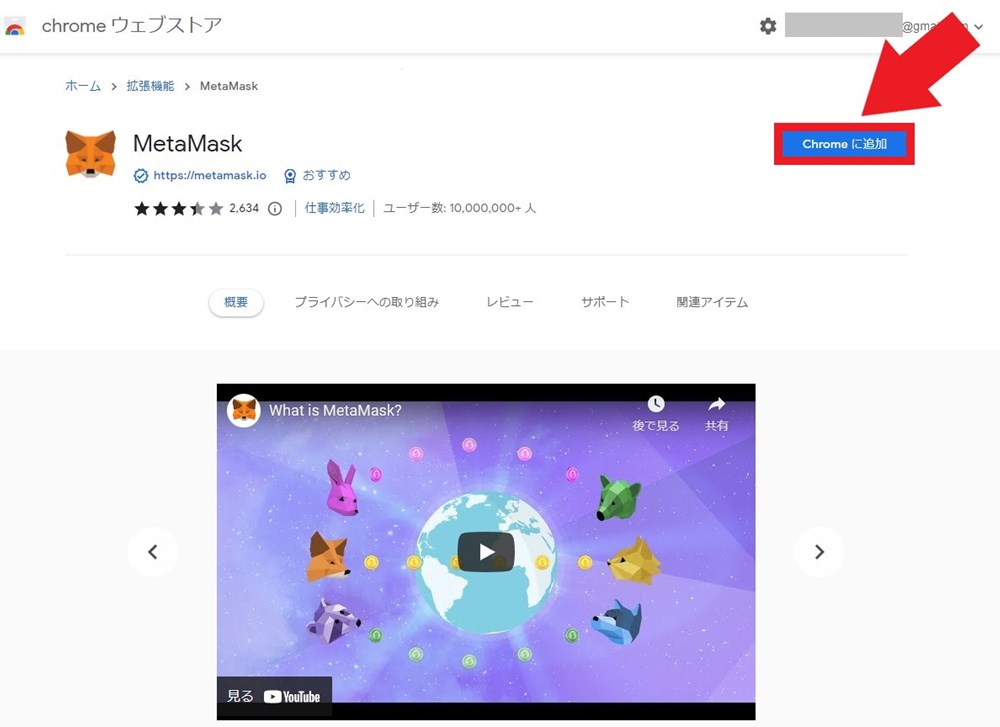
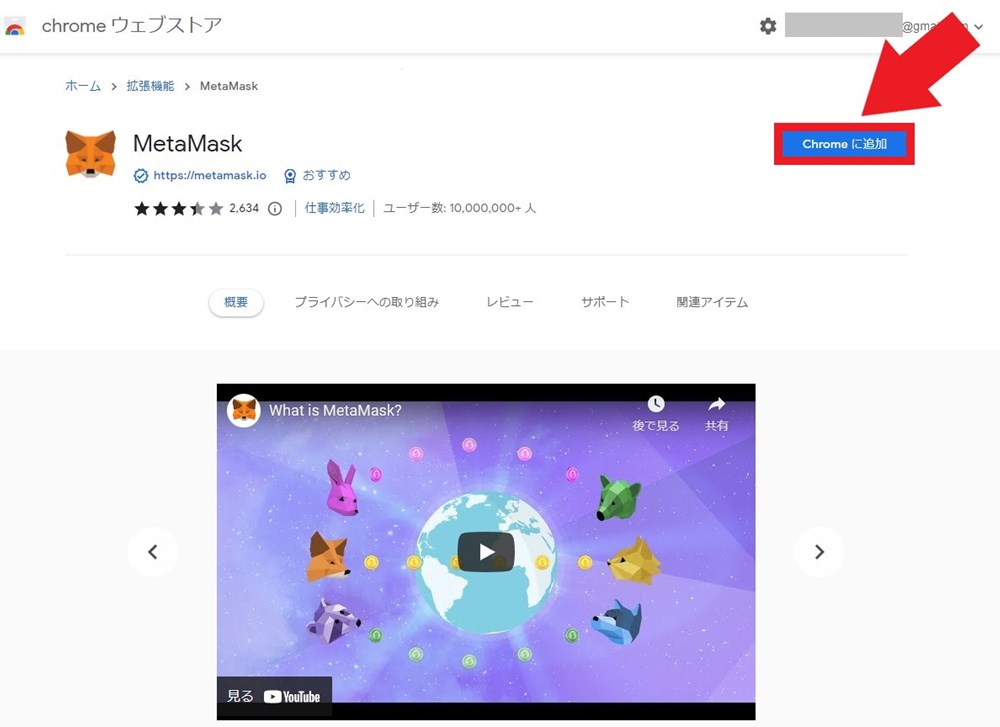
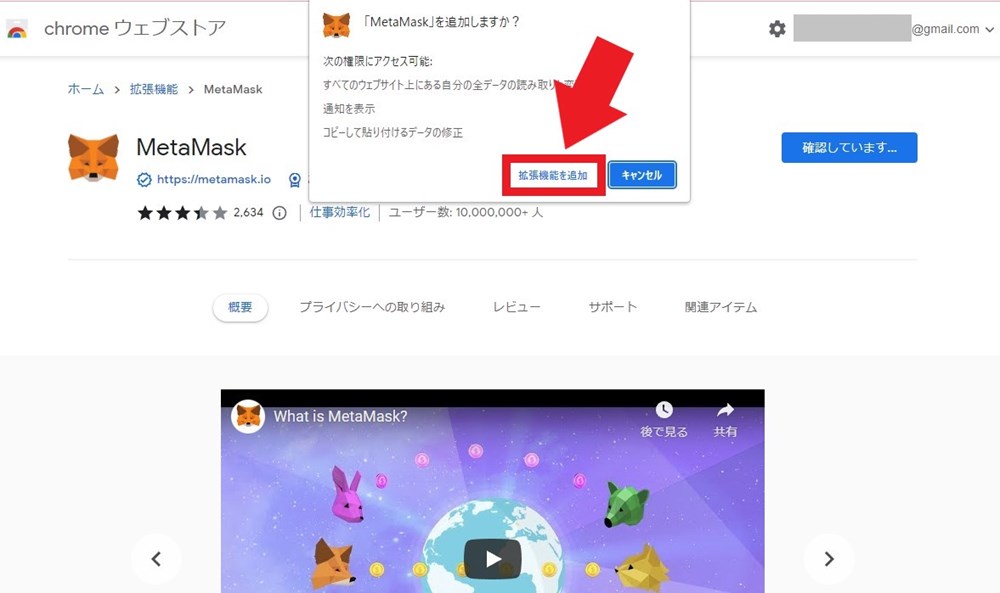
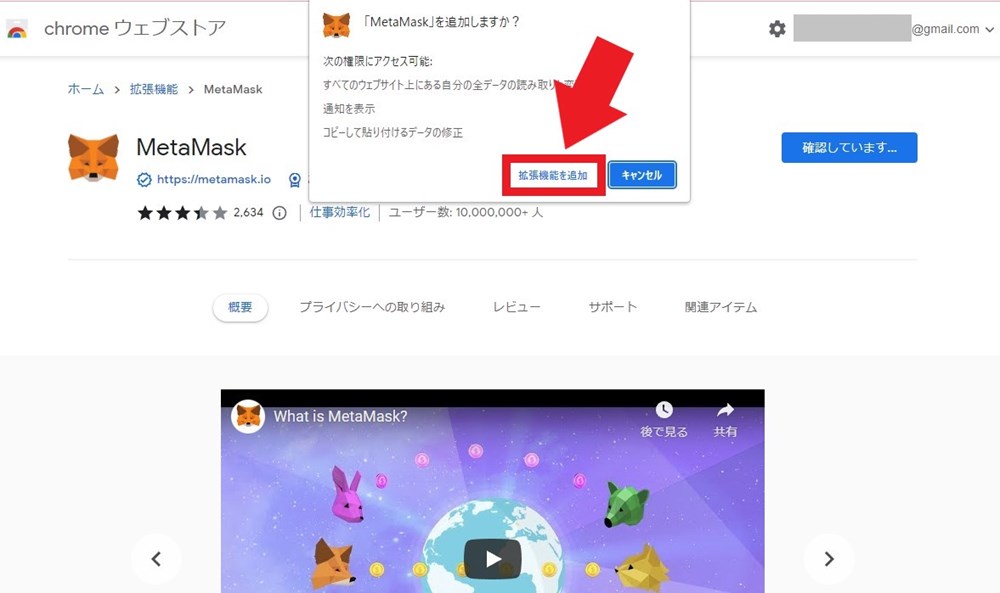
2.メタマスクウォレットの作成
「MetaMaskにようこそ」と出るので「開始」をクリック。
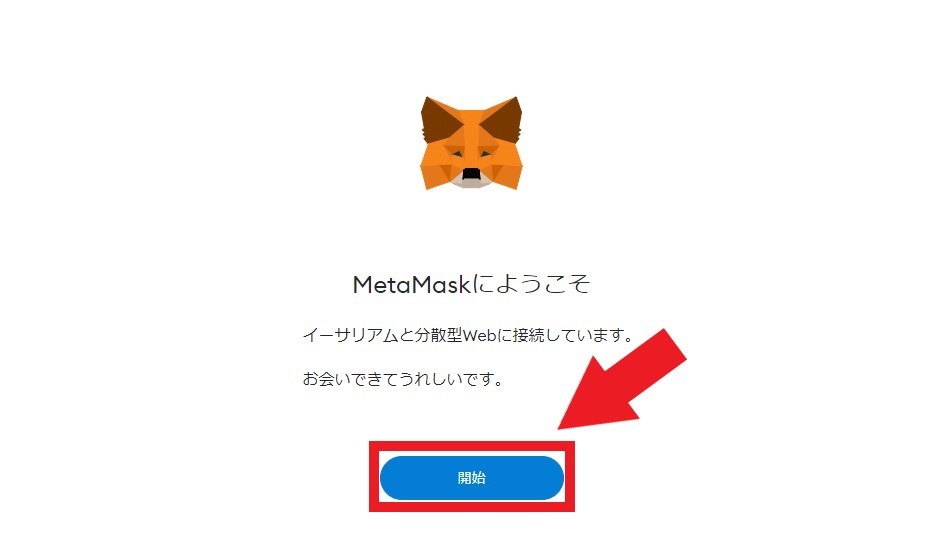
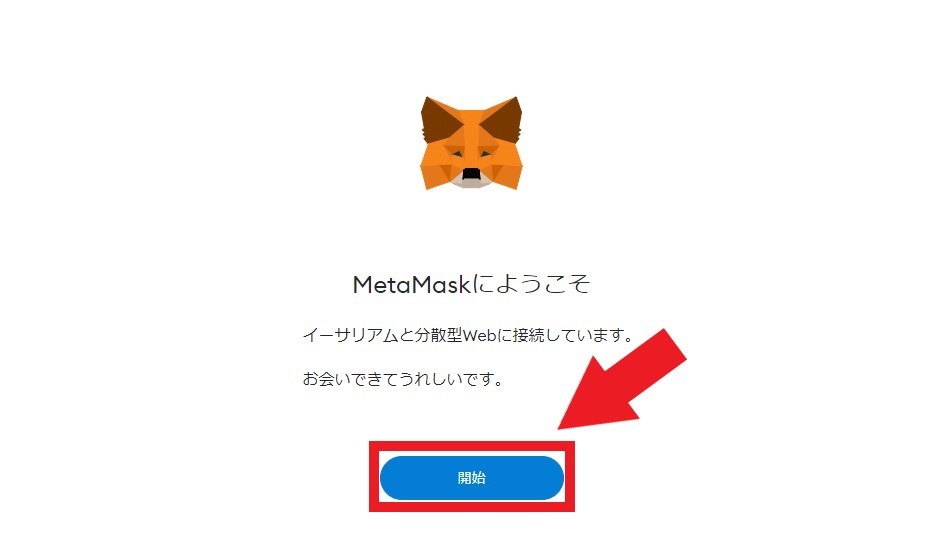
今回は新規でのウォレット作成なので右側の「ウォレットを作成」から進みましょう。
もうあと少しです!
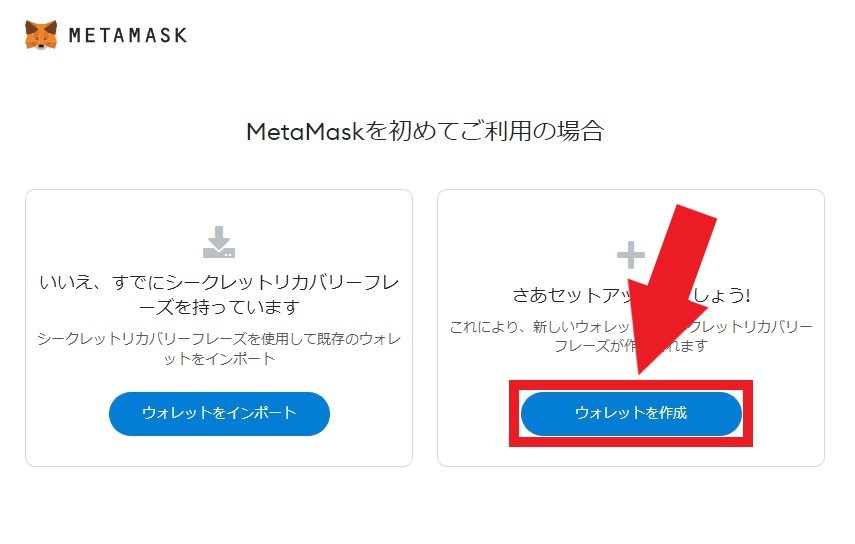
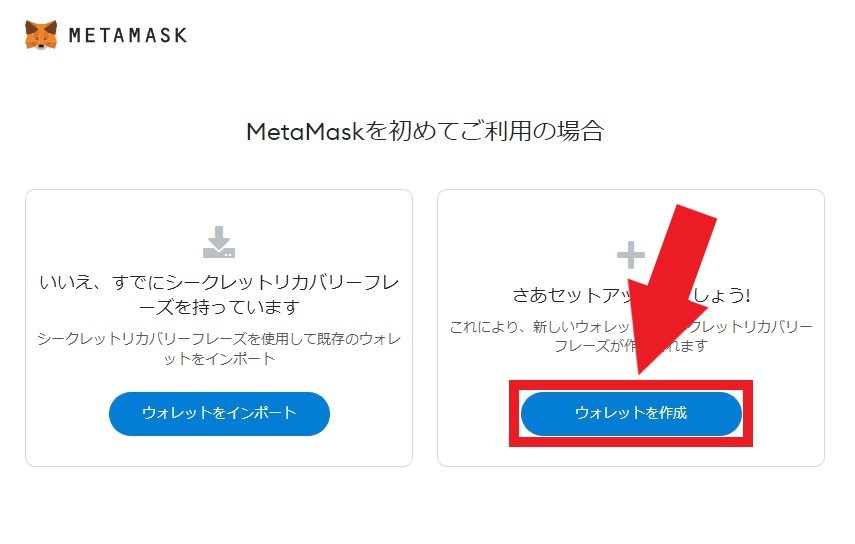
「品質向上へのご協力のお願い」は、どちらでもいいでしょう。
ぼくは無料で使わせてもらっているので、協力しようと「同意」しました。
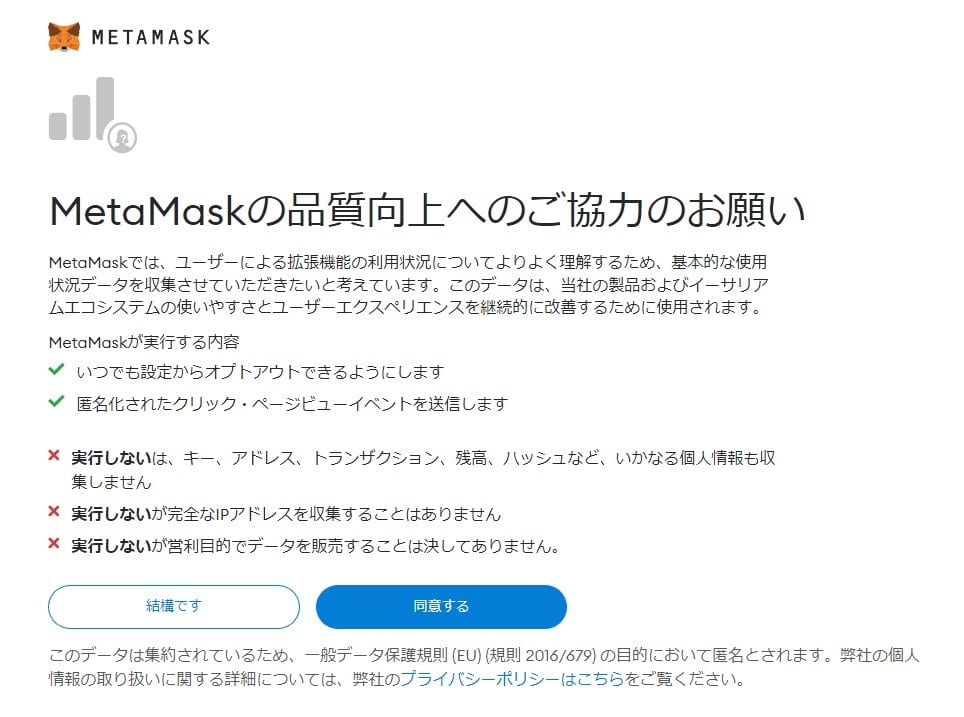
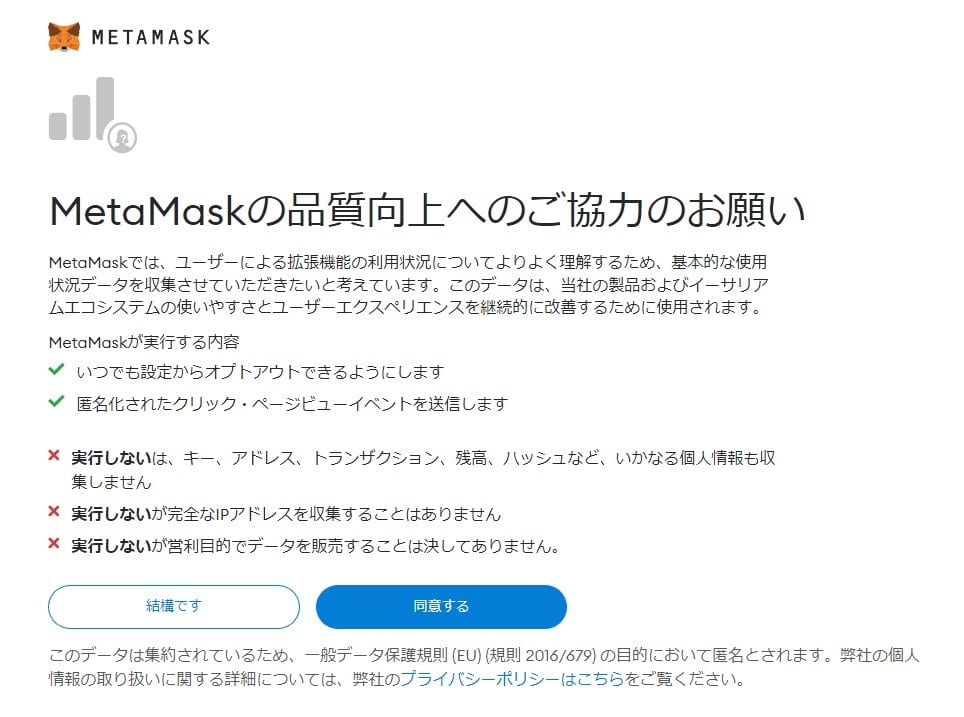
8文字以上のパスワードを入力、利用規約にチェックを入れて「作成」をクリックします。


3. シークレットリカバリーフレーズをメモ
ここ、とても大事です。
シークレットリカバリーフレーズは、ウォレットのマスターキーです。
大事に大事に保管してください。そして決して家族以外などには共有しないでください。
メタマスクの推奨する保管方法は以下のとおりです。
- パスワードマネージャーに保存
- 銀行の金庫に保管
- セーフティボックスに保管
また「書き留めて複数の秘密の場所に保管してください」とも案内してますね。
他にもUSBメモリに保存して、それにパスワードをかけるなどもありかなと思います。
銀行の金庫はよっぽど高額を入れる人用なので、いまは必要ないですね。
いずれにしろ大事に保管してください!
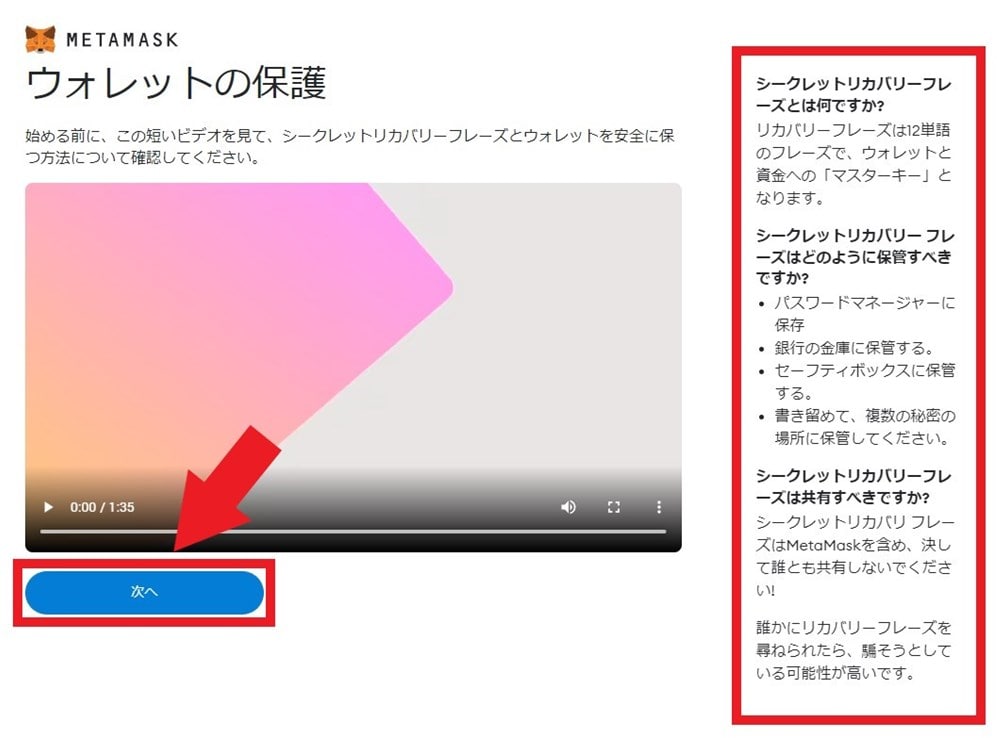
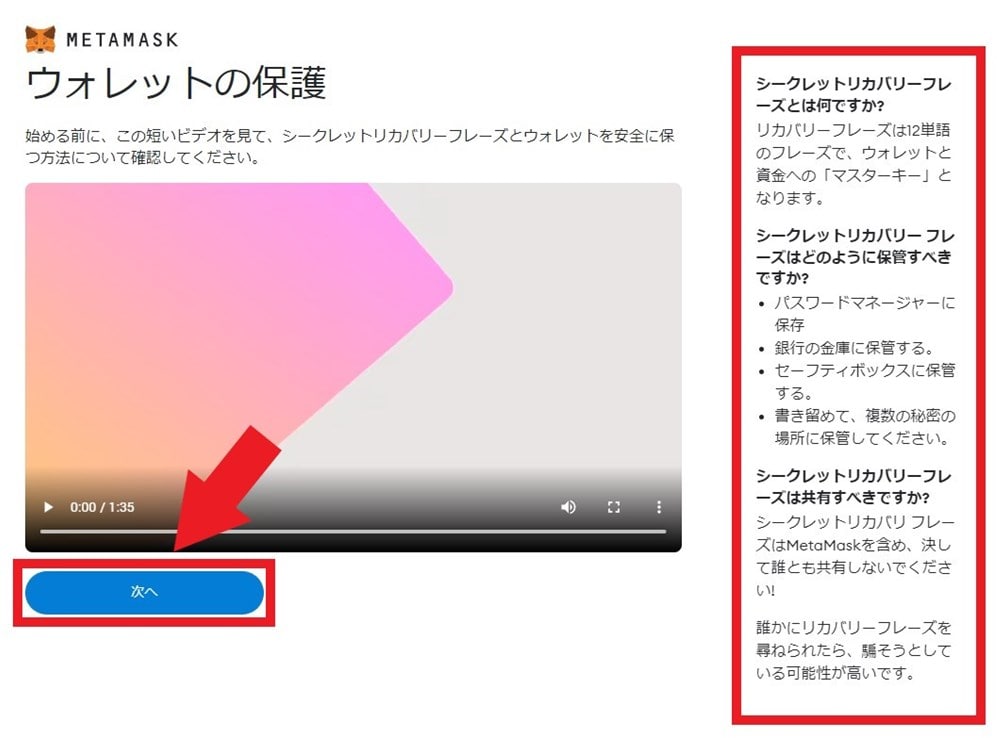
「次へ」をクリックすると以下の画面になります。
鍵マークのところをクリックして12個の英単語を表示してください。
この12個の英単語が大事なリカバリーフレーズです。
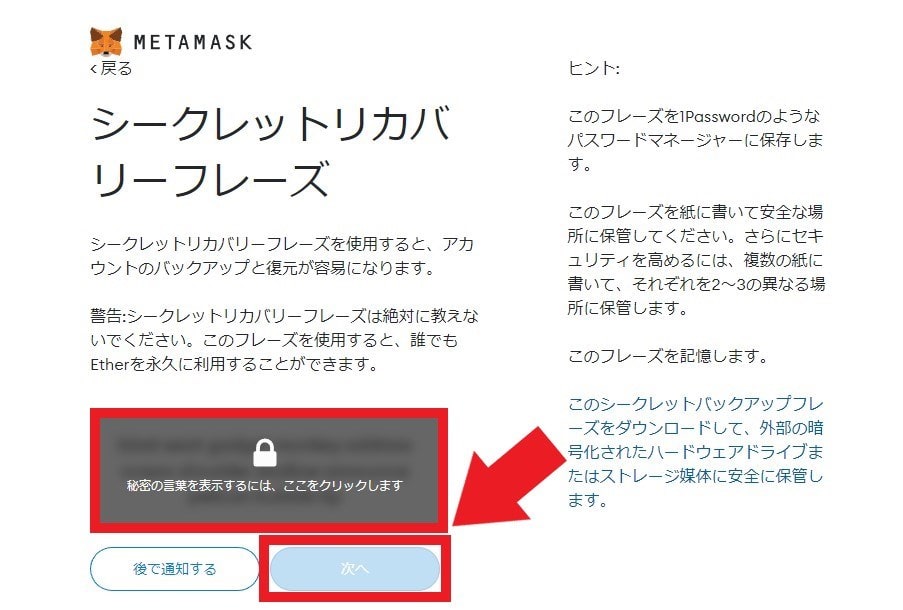
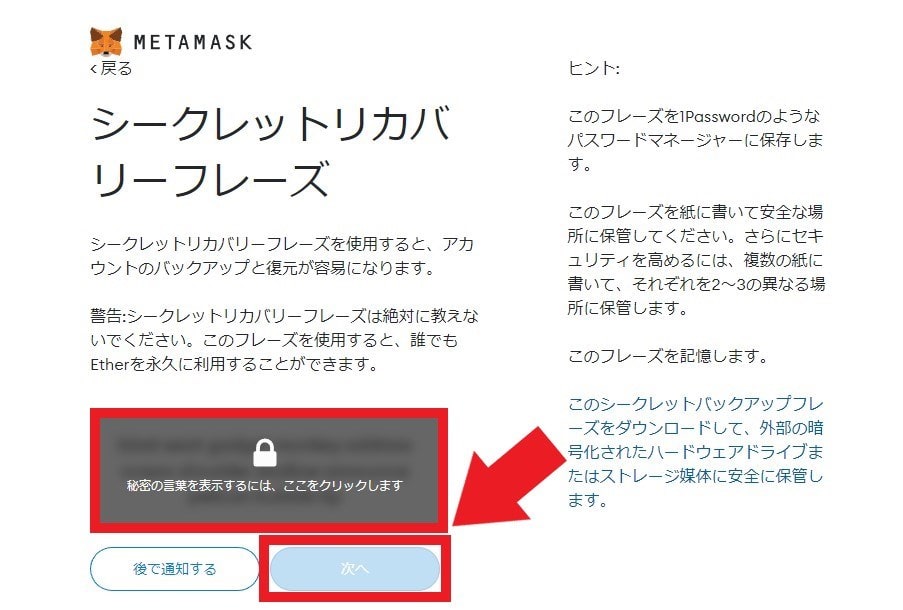
次の画面でシークレットフレーズの確認のため簡単なテストがあります。
メモした順番で英単語を選んでいきましょう。
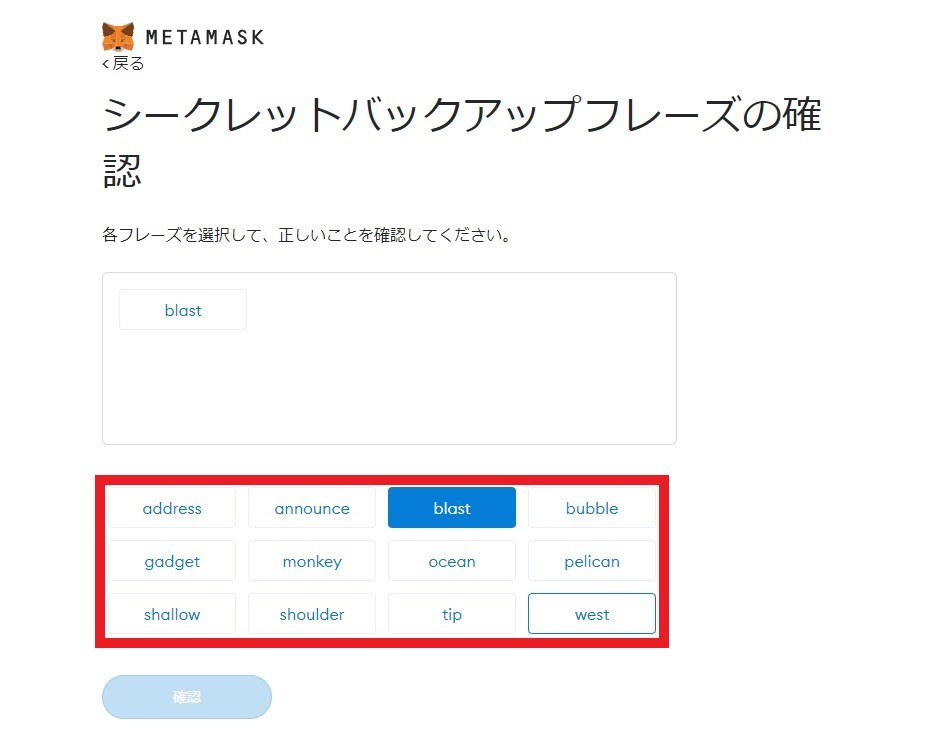
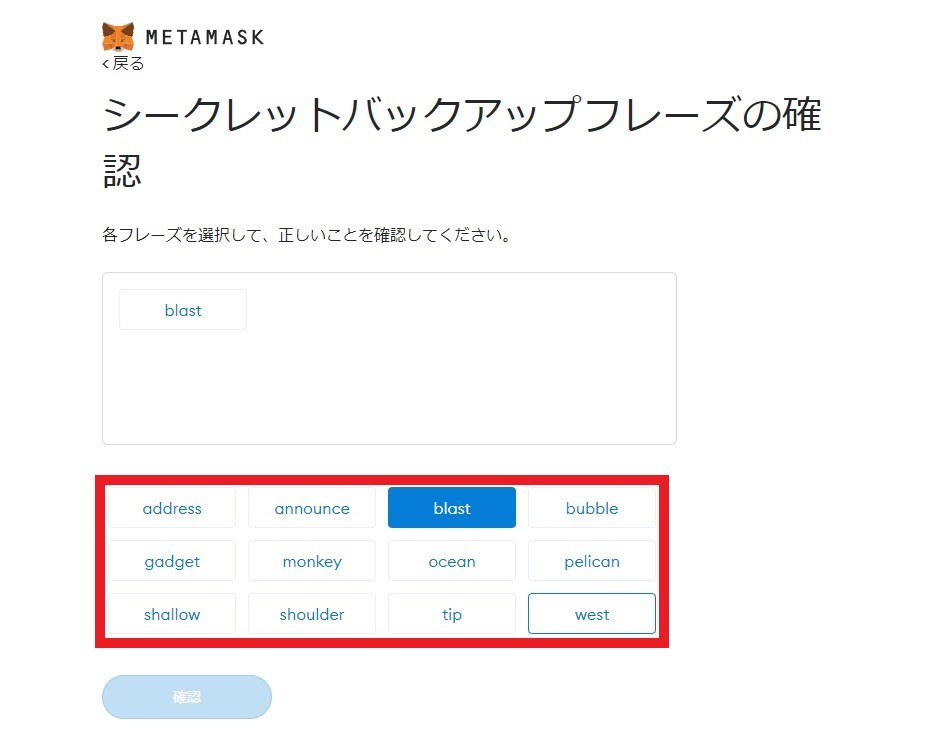
順番を間違えずに選べるとメタマスクの導入は完了です!
「おめでとうございます」と以下の画面が表示されますので、「すべて完了」をクリックしましょう。
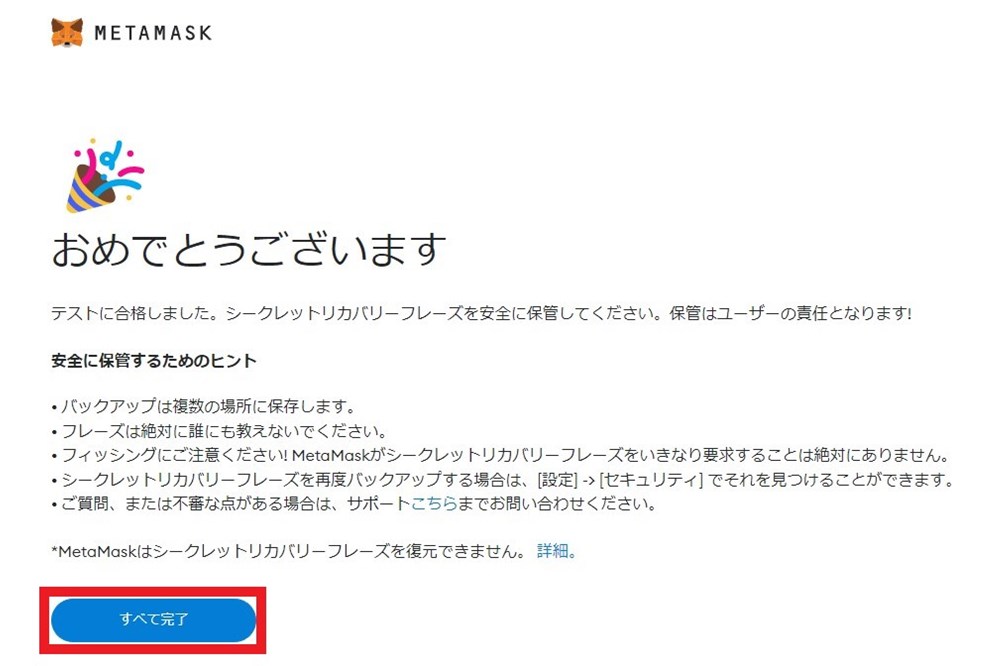
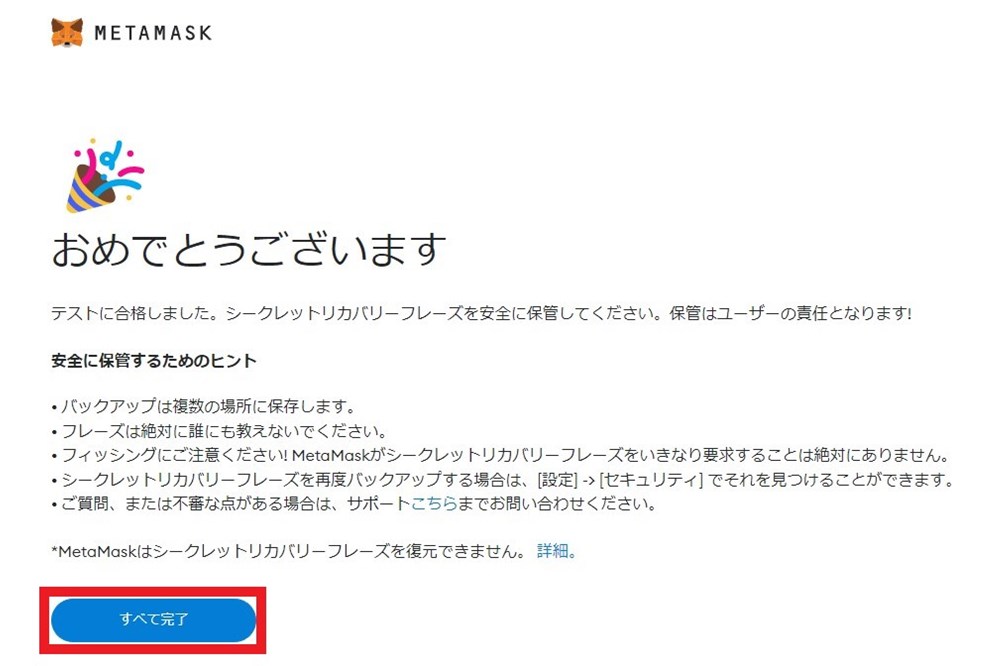
サクッとメタマスクのアカウントが作れましたね!
あとは、ウォレットに仮想通貨(暗号資産)を送って保管したり、メタマスクをOpenseaなどにつないでNFTを購入したり、いろいろな使い方ができます。
4. 秘密鍵の保管
メタマスクを使いはじめる前に、もう1点だけやっておきたいのが秘密鍵の確認と保管。
公開鍵やリカバリーフレーズと混同しがちですが、メタマスクには秘密鍵というものがあります。
- 公開鍵:ウォレットのアドレス
- リカバリーフレーズ:アカウントの復元に必要
- 秘密鍵:アカウントをインポートするために必要
メタマスクではアカウントを複数持つことができ、アカウント毎に秘密鍵が発行されるんです。



公開鍵となにが違うんですか?



ややこしいですよね
公開鍵は銀行口座で言うと口座番号のようなもの。誰かにお金を送金してほしいときに口座番号を教えますよね?公開鍵も同じで、仮想通貨を送ってもらいたいときに相手に教えてOKです。
一方、秘密鍵は暗証番号のようなもの。これは誰にも教えてはいけません。秘密鍵を知られるとウォレットに入っている通貨を盗まれる可能性があります。
秘密会議は、他のパソコンやスマホなどで、メタマスクアカウントをインポートして使いたい場合にも使うので、大事に保管しておきましょう。
秘密鍵は、メタマスクを開いた状態で右上にある3つの点「・・・」にカーソルを移動させて出てくる「アカウント詳細」から確認できます。
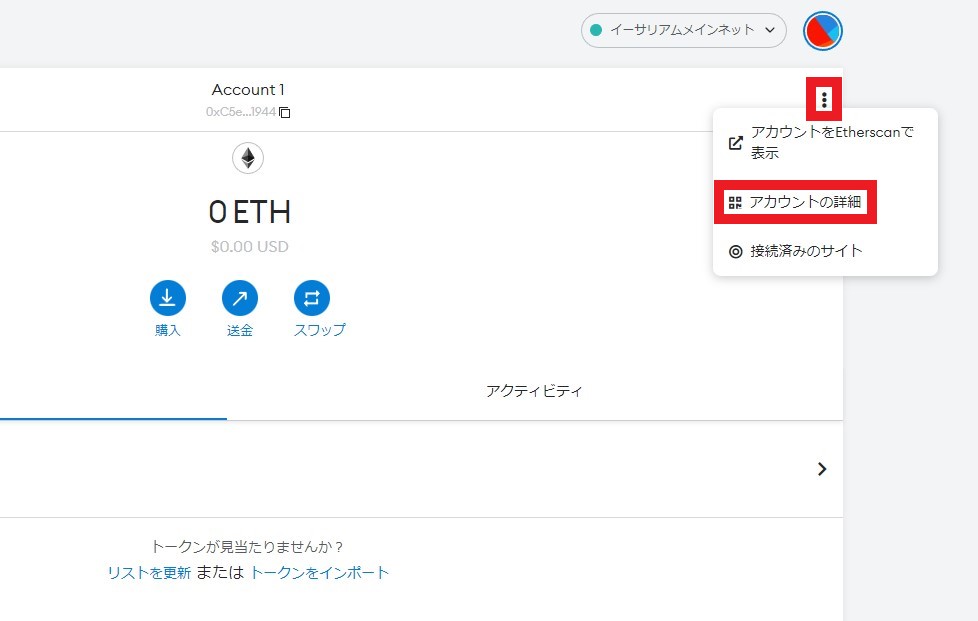
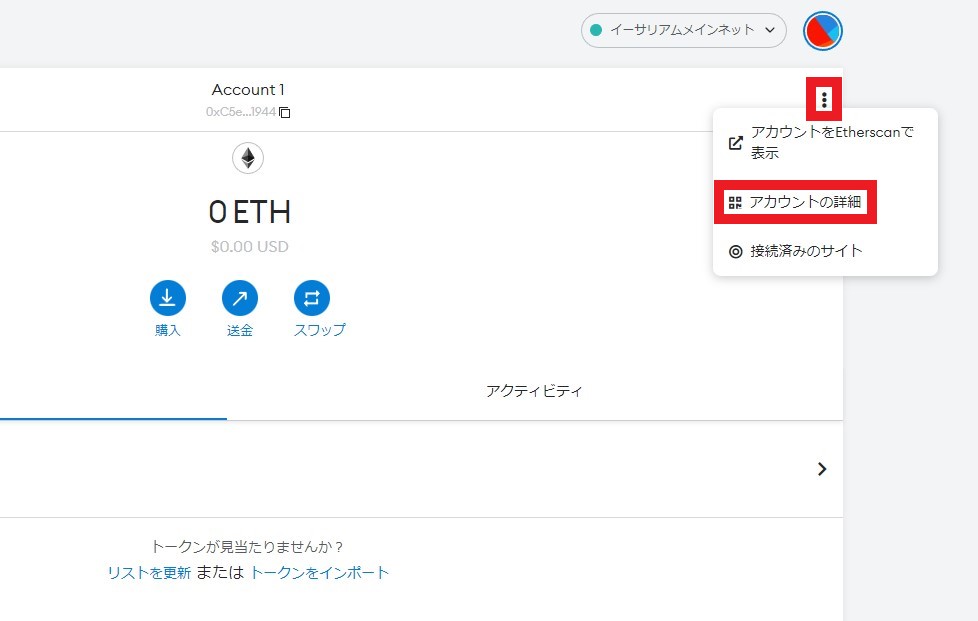
「アカウント詳細」をクリックして出てくる「秘密鍵をエクスポート」をさらにクリック。
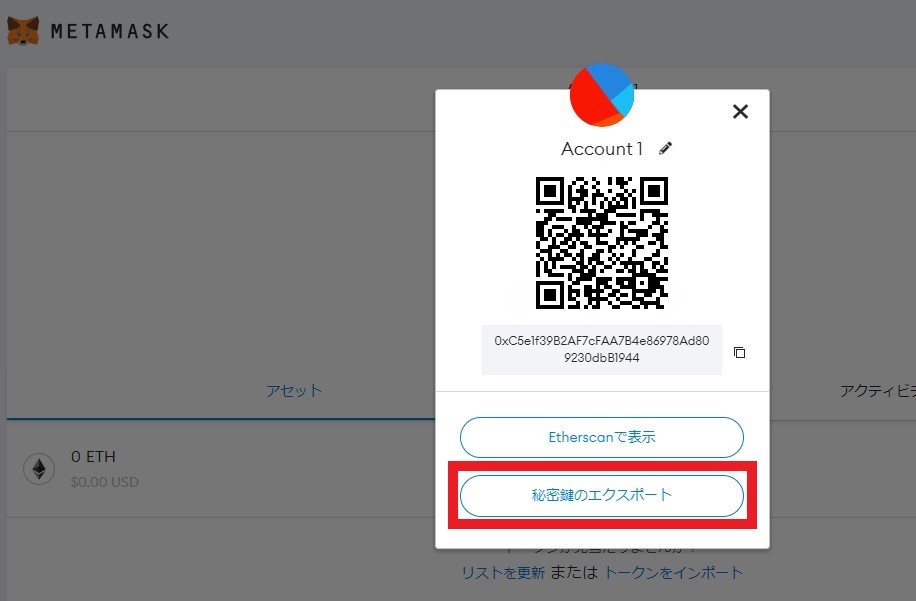
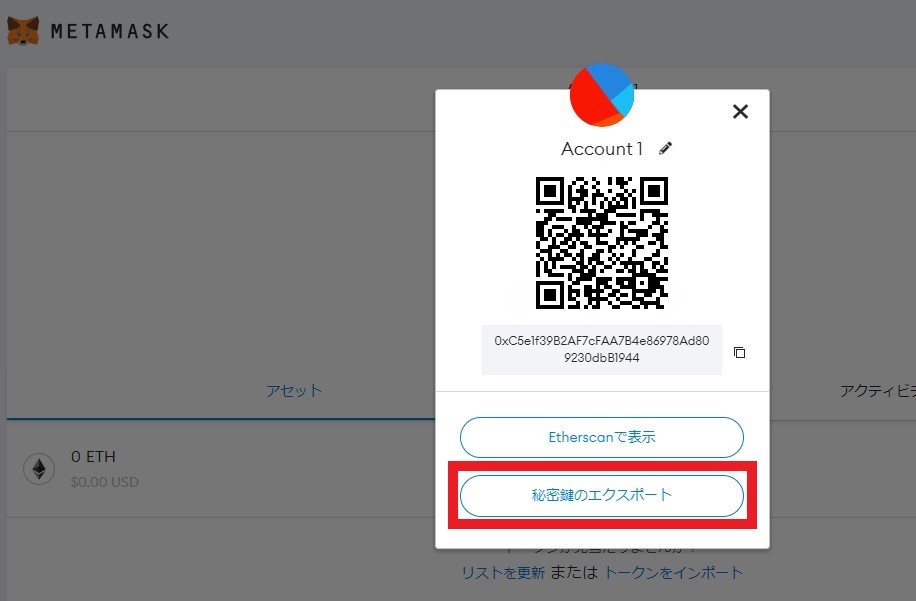
パスワードを入力して、確認を押すと「秘密鍵」が表示されるのでしっかりと保管してください。
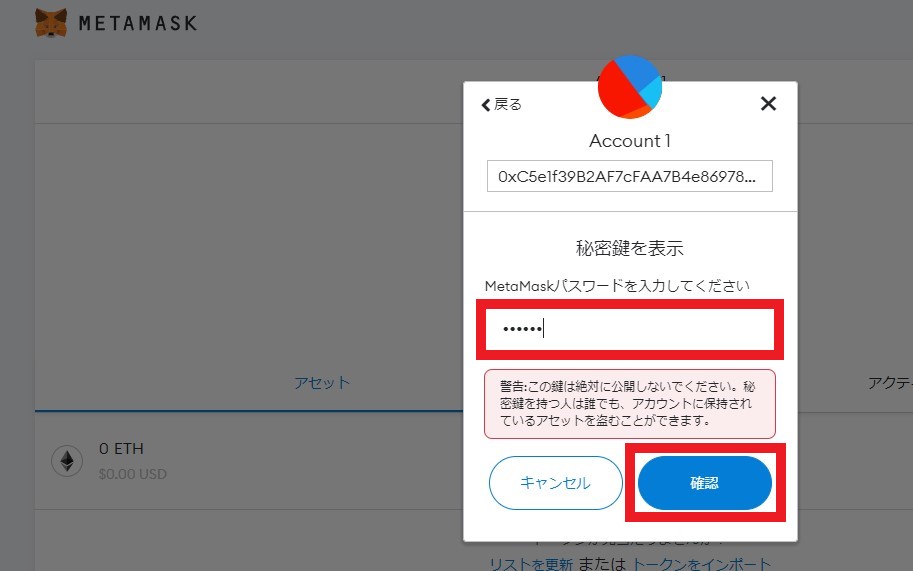
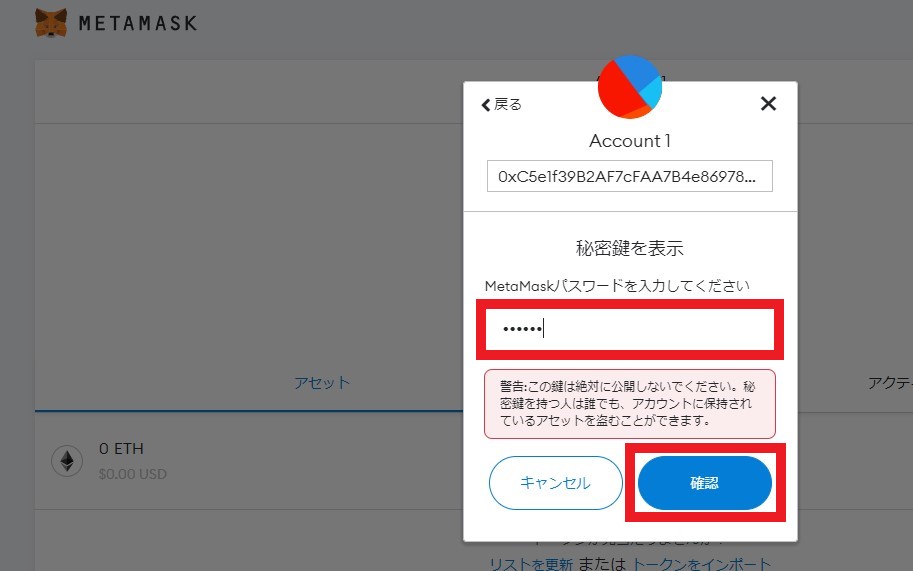
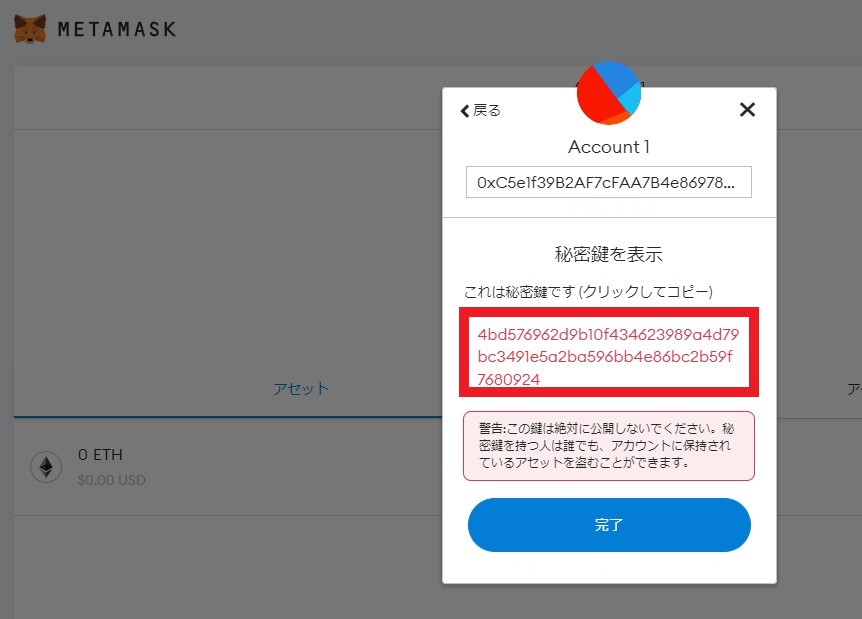
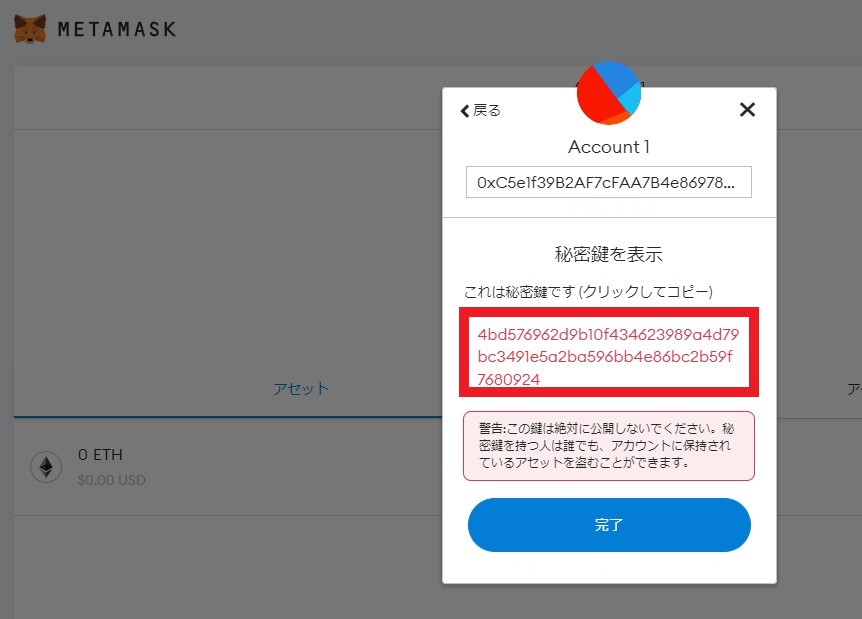
上記は「ブログ記事用の捨てアカ」で、仮想通貨は入っていません。秘密鍵は絶対に公開しないでください!
5. ログアウト
本記事を書いた後に、メタマスクにログインした後に「どうやってログアウトするの?」というご質問をいただきました。
セキュリティを考えるとログアウトしたいですよね。
結論から言うとログアウトしたければ「ロック」してください。
メタマスクではロック=ログアウトです。
場所は以下の画像のように丸い部分をクリックすると出てきます。
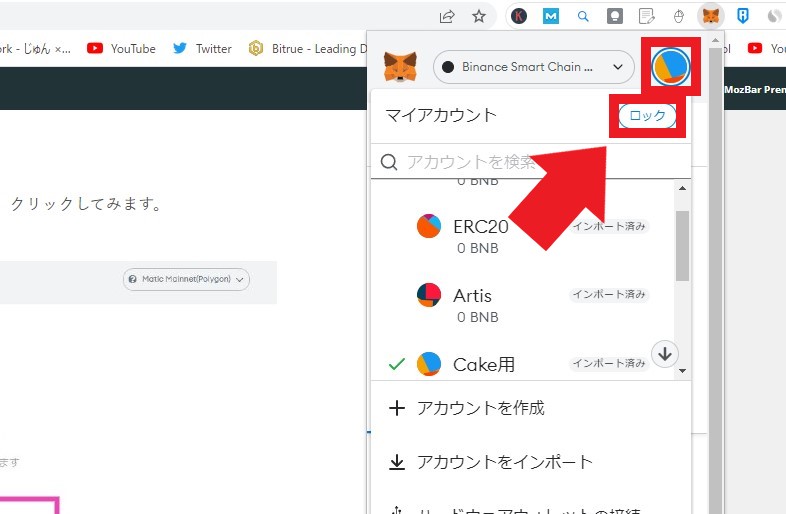
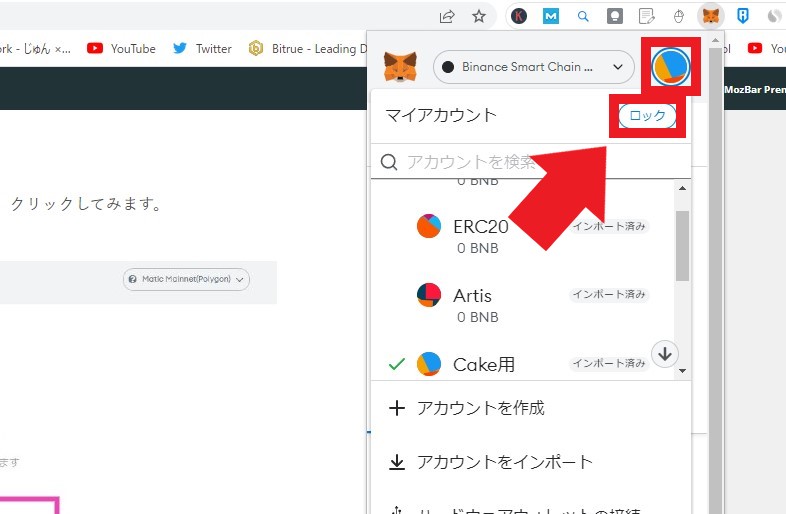
逆にログインする時には、ログインではなく「ロック解除」となります。
以上です!
慣れてきたらDefiなどをやるのもいいですね!リスクは高いですが利率が70%とかバグっているので、ちゃんと勉強した上で、リスクを取れる人はやってみるのもいいでしょう。
メタマスクに仮想通貨を送る方法は、「【超初心者向け】コインチェックからメタマスクにイーサリアムをサクッと送金する方法【OpenseaでNFT購入】」の記事にまとめてあります。


サイトからメタマスクに接続できないトラブルに関しては、以下の記事も参考になります!





ここまで読んでくれてありがとうございました‼
仮想通貨投資は普通の投資よりもリターンが多いですが、リスクもその分大きいです。
なので投資を行うときは必ず余裕資金で行いましょう。
仮想通貨やNFTについては、こちらのサイト(メタバース相談室)もぜひ参考にしてみてください!











